Top herramientas gratuitas para la restauración de máquinas virtuales
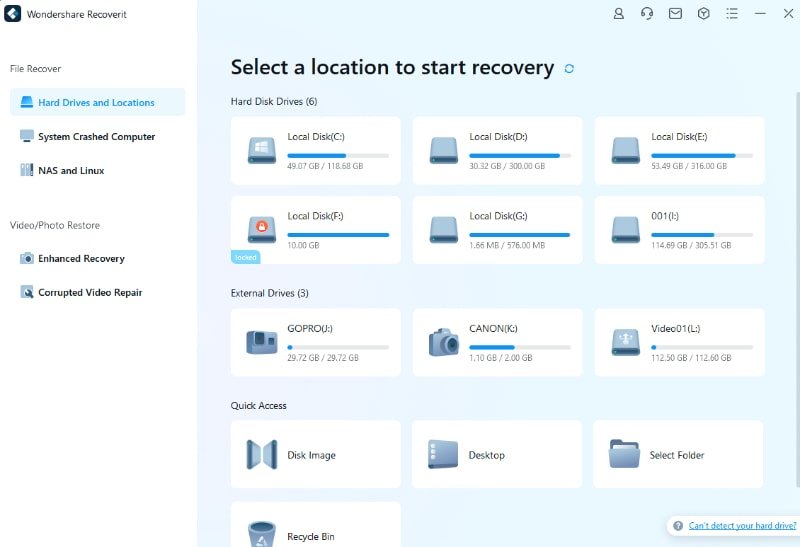
La restauración de máquinas virtuales se ha convertido en una parte fundamental de la gestión de infraestructuras de TI. A medida que las empresas dependen cada vez más de la virtualización para sus necesidades de almacenamiento y computación, también deben estar preparadas para hacer frente a situaciones de pérdida de datos o fallas del sistema.
Afortunadamente, existen numerosas herramientas gratuitas disponibles en el mercado que pueden ayudar en el proceso de restauración de máquinas virtuales. En este artículo, exploraremos algunas de las mejores opciones disponibles, detallando sus características clave y cómo pueden ser utilizadas para garantizar una rápida recuperación en caso de desastre.
1. PXE Boot
PXE Boot es una de las herramientas más utilizadas para la restauración de máquinas virtuales. Funciona mediante la configuración de servidores de arranque de red, que permiten a los administradores iniciar sistemas operativos en máquinas virtuales directamente desde la red. Esto es especialmente útil en situaciones en las que el sistema operativo local está dañado o no puede iniciarse correctamente.
Para utilizar PXE Boot, se requiere un servidor de arranque de red y la imagen del sistema operativo que se utilizará para la restauración. Una vez configurado, el servidor de arranque de red se comunica con la máquina virtual y permite la restauración del sistema operativo. Esta herramienta es especialmente útil para entornos empresariales donde se requiere una rápida recuperación de sistemas y una mínima pérdida de datos.
2. Veeam Backup & Replication Community Edition
Otra herramienta popular para la restauración de máquinas virtuales es Veeam Backup & Replication Community Edition. Esta herramienta gratuita ofrece una amplia gama de características, incluyendo copias de seguridad y restauración de máquinas virtuales, replicación de datos, deduplicación y compresión, y muchas más.
Leer También: Restaurar máquinas virtuales en minutos: métodos y herramientas
Restaurar máquinas virtuales en minutos: métodos y herramientasUna de las características más destacadas de Veeam Backup & Replication Community Edition es su capacidad para realizar copias de seguridad en caliente de las máquinas virtuales, lo que significa que no es necesario detener las operaciones del sistema para realizar una copia de seguridad. Además, esta herramienta permite la restauración granular de archivos individuales y la capacidad de crear réplicas en tiempo real de las máquinas virtuales.
2.1 Pasos para restaurar una máquina virtual con Veeam Backup & Replication Community Edition
- Inicie Veeam Backup & Replication Community Edition.
- Seleccione la opción "Restore" en la barra de herramientas.
- Seleccione la máquina virtual que desea restaurar.
- Elija el punto de restauración deseado.
- Especifique la ubicación de destino para la restauración.
- Haga clic en "Start" para iniciar el proceso de restauración.
Con estos sencillos pasos, podrá restaurar una máquina virtual utilizando Veeam Backup & Replication Community Edition.
3. VMware vCenter Converter Standalone
VMware vCenter Converter Standalone es una herramienta gratuita proporcionada por VMware que permite convertir máquinas físicas en máquinas virtuales, así como realizar copias de seguridad y restauraciones de máquinas virtuales existentes.
Esta herramienta es especialmente útil en entornos donde se tienen máquinas físicas que necesitan ser convertidas en máquinas virtuales. VMware vCenter Converter Standalone puede convertir sistemas operativos Windows y Linux en máquinas virtuales, y también tiene la capacidad de realizar copias de seguridad y restauraciones de máquinas virtuales existentes, lo que facilita el proceso de recuperación en caso de desastre.
3.1 Pasos para utilizar VMware vCenter Converter Standalone
- Ejecute VMware vCenter Converter Standalone.
- Seleccione "Convert machine" para convertir una máquina física en máquina virtual.
- Especifique el tipo de sistema operativo de la máquina física.
- Elija la máquina física que desea convertir.
- Especifique la ubicación de destino para la máquina virtual convertida.
- Inicie el proceso de conversión.
Al seguir estos pasos, podrá utilizar VMware vCenter Converter Standalone para convertir máquinas físicas en máquinas virtuales.
Leer También: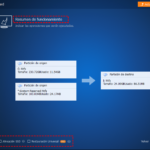 Cómo restaurar una máquina virtual en solo 5 pasos simples
Cómo restaurar una máquina virtual en solo 5 pasos simples4. Oracle VirtualBox
Oracle VirtualBox es una herramienta gratuita de virtualización que permite crear y gestionar máquinas virtuales en entornos de escritorio y servidor. Aunque VirtualBox no está diseñado específicamente para la restauración de máquinas virtuales, puede ser utilizado para este propósito utilizando snapshots y copias de seguridad.
Los snapshots en VirtualBox permiten guardar el estado de una máquina virtual en un momento determinado. Esto significa que si algo sale mal durante la restauración, puede volver fácilmente a un estado anterior de la máquina virtual y evitar la pérdida de datos o problemas adicionales.
Además de los snapshots, también es posible realizar copias de seguridad de las máquinas virtuales en VirtualBox. Esto se puede hacer copiando y guardando los archivos de la máquina virtual en una ubicación segura. Si se produce una pérdida de datos o una falla del sistema, simplemente puede restaurar la máquina virtual utilizando la copia de seguridad.
4.1 Pasos para crear y restaurar snapshots en Oracle VirtualBox
- Seleccione la máquina virtual que desea administrar.
- Haga clic en "Snapshots" en la barra de herramientas de VirtualBox.
- Seleccione "Take Snapshot" para crear un snapshot de la máquina virtual en su estado actual.
- Para restaurar una máquina virtual a un snapshot anterior, haga clic derecho en el snapshot deseado y seleccione "Restore Snapshot".
Siguiendo estos pasos, podrá utilizar snapshots en Oracle VirtualBox para guardar y restaurar máquinas virtuales en diferentes estados.
Conclusión
La restauración de máquinas virtuales es una parte esencial de la gestión de infraestructuras de TI. Afortunadamente, existen numerosas herramientas gratuitas disponibles que pueden ayudar en este proceso. PXE Boot, Veeam Backup & Replication Community Edition, VMware vCenter Converter Standalone y Oracle VirtualBox son solo algunos ejemplos de las muchas opciones disponibles.
Leer También: Estrategias de recuperación rápida de máquinas virtuales para empresas
Estrategias de recuperación rápida de máquinas virtuales para empresasEs importante tener en cuenta las necesidades específicas de su entorno y elegir la herramienta que sea más adecuada para sus necesidades. Además, es recomendable realizar pruebas regulares de restauración para garantizar que las herramientas funcionen correctamente y que el proceso de restauración sea eficiente.
No espere hasta que ocurra un desastre para descubrir que su proceso de restauración no está funcionando correctamente. Utilice estas herramientas gratuitas y asegúrese de tener un plan de recuperación efectivo que le permita restablecer rápidamente sus máquinas virtuales y minimizar el impacto del tiempo de inactividad en su negocio.
Deja una respuesta
Artículos más Leidos: